Quelli di voi che stanno cercando di ravvivare la loro vita con un po 'di avventura in mare aperto probabilmente hanno almeno sentito parlare di Sea of Thieves. Questo fantastico gioco pirata multiplayer in prima persona co-op / PvP è stato molto popolare sin dal suo lancio.
Tuttavia, come qualsiasi altro gioco, ha la sua giusta quota di problemi. Ad esempio, ci sono situazioni in cui i giocatori dicono di non poter nemmeno avviare il gioco, figuriamoci giocarci:
Come dice il titolo, il gioco non verrà avviato sul mio PC. Rimane sulla schermata iniziale per circa 5 minuti e si chiude
Non essere in grado di avviare il gioco rovina molto del potenziale divertimento che un gioco può portare. Fortunatamente, ci sono alcune cose che potresti provare per aggirare questo problema.
Poiché il gioco è così popolare e questo tipo di problema è piuttosto grave, abbiamo deciso di creare questo passo dopo passo per aiutarti a tornare in acque libere il prima possibile.
Come posso riavviare Sea of Thieves?
1.Assicurati che il tuo sistema operativo sia aggiornato
Sebbene sia un problema comune che molti utenti devono affrontare, l'aggiornamento del sistema operativo all'ultima versione è spesso la soluzione ideale (a volte l'unica) che dovresti provare.
- stampa Inizio
- Selezionare impostazioni
- Scorri verso il basso e seleziona Aggiornamento e sicurezza
- stampa Controlla gli aggiornamenti per fare in modo che il tuo PC cerchi qualsiasi aggiornamento potrebbe mancare
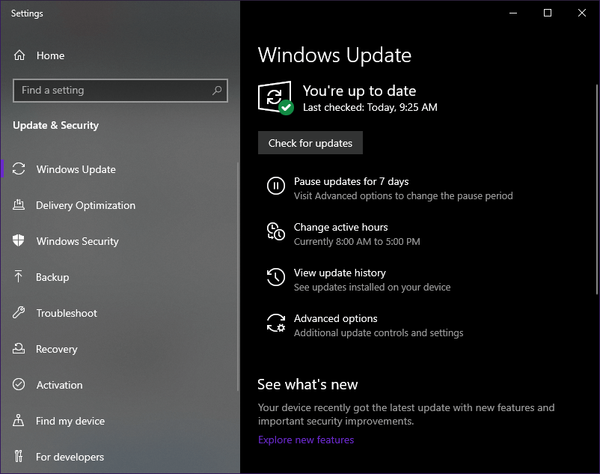
- Se gli aggiornamenti sono già stati trovati ed erano in sospeso, selezionare Scarica ora
- Riavvia il PC
Se questa soluzione non funziona, passare a quella successiva elencata di seguito.
2. Accedi come amministratore
Questa soluzione può sembrare abbastanza strana a prima vista, ma molti giocatori hanno segnalato che l'accesso a Windows 10 con un account amministratore locale risolve la maggior parte dei casi segnalati.
Quando accedi al tuo PC Windows 10, assicurati di accedere a un account etichettato come amministratore, e questo è praticamente tutto.
Se hai dimenticato la password dell'account amministratore, dai un'occhiata a questa guida e la recupererai velocemente.
3. Ripristina Sea of Thieves
- stampa Inizio
- Selezionare impostazioni
- Selezionare App
- Trova Sea of Thieves
- Fare clic con il pulsante destro del mouse e selezionare Disinstalla
Una volta che il gioco è stato disinstallato, è ora il momento di ripristinare i dati memorizzati localmente sul tuo PC
- stampa Inizio
- Digitare wsreset
- Fare clic con il tasto destro e selezionare Esegui come amministratore
- Riavvia il PC
- Reinstalla il gioco
- Si consiglia di installare il gioco sull'unità C.
- stampa Inizio
- Selezionare impostazioni
- Selezionare App
- Trova Sea of Thieves sulla lista
- Selezionare Opzioni avanzate
- Selezionare Ripristina
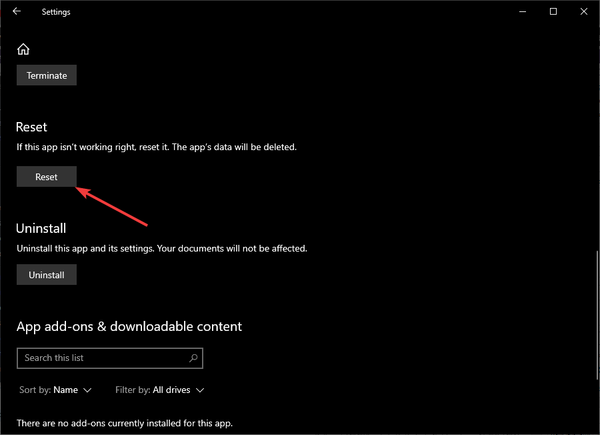
Se hai problemi a scaricare il gioco tramite lo store di Windows, dai un'occhiata a questa guida approfondita per le possibili soluzioni.
4. Verificare le impostazioni della lingua del PC
- premi start
- Digitare Regione e lingua e premete accedere
- Cambia la tua lingua e regione in Inglese (Stati Uniti)
- Assicurati l'opzione della lingua Inglese (Stati Uniti) è in cima alla lista
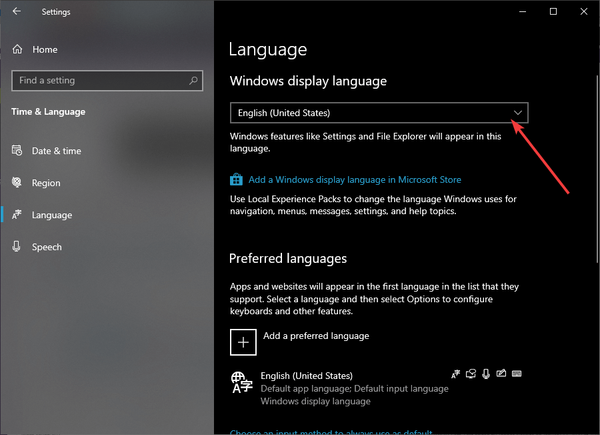
- Riavvia il tuo PC
- Prova a giocare ancora una volta a Sea of Thieves
5. Cancella tutti gli account aggiuntivi di Windows 10 Store
- Apri il Windows 10 Store
- Nell'angolo in alto a destra fare clic su immagine del profilo
- Se hai eseguito l'accesso a più account, esci da tutti
- Lascia l'account di posta elettronica collegato all'acquisto del gioco registrato in
- Scarica qualsiasi app gratuita
- Prova a giocare di nuovo a Sea of Thieves tramite Windows 10 Store Biblioteca pagina
Hai problemi a scaricare cose dallo store di Windows 10? Dai un'occhiata a questa guida per alcune soluzioni rapide.
6. Esegui una diagnostica sull'installazione del gioco
- Scarica questo strumento di diagnostica dell'app
- Avvialo e segui le istruzioni sullo schermo
7. Usa PowerShell
PowerShell è un ottimo strumento generale quando si tenta di eseguire una varietà di attività in Microsoft Windows. Nel caso in questione, può persino aiutarti con il tuo problema di Sea of Thieves.
- stampa finestre + R
- genere Powershell e premete accedere
- Copia e incolla quanto segue nella finestra di PowerShell e premi Invio
- Get-AppXPackage | Foreach Add-AppxPackage -DisableDevelopmentMode -Register "$ ($ _. InstallLocation) AppXManifest.xml"
8. Regola l'ora del tuo PC
Può sembrare abbastanza strano, ma è risaputo che avere un'impostazione dell'ora diversa da quella in cui ti trovi effettivamente può causare una serie di problemi con i contenuti online, non solo con Sea of Thieves. Quindi, segui questi passaggi per eliminare tali problemi:
- Fai clic con il pulsante destro del mouse sull'orologio sulla barra delle applicazioni
- Selezionare Regola data / ora
- Deseleziona e poi riseleziona Imposta automaticamente il fuso orario
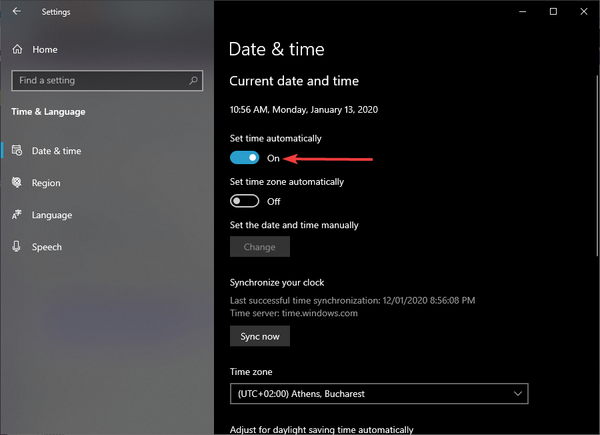
- Riavvia il tuo PC
Seguendo questi passaggi, potrai giocare ancora una volta a Sea of Thieves e goderti la libertà del mare aperto.
Hai trovato questo articolo utile? Fateci sapere nella sezione commenti qui sotto.
ARTICOLI CORRELATI CHE DEVI CONTROLLARE:- Come correggere i bug frequenti di Sea of Thieves su PC e Xbox
- Correzione: Sea of Thieves non si aggiorna su Windows 10
- Sea of Thieves potrebbe presto raggiungere i 3 milioni di giocatori
- Sea of Thieves
- Windows 10
 Friendoffriends
Friendoffriends



